Восстановление пароля на Icloud. Как сбросить айфон до заводских настроек и полностью его очистить Если не знаешь пароль от icloud
Доброго времени! Просто огромное количество вопросов поступает как на электронную почту, так и в комментарии к статьям на тему забытого (потерянного, кем-то измененного и т.д.) электронного ящика iCloud и пароля к нему. Если быть совсем точнее, то речь идет про , но сути дела это не меняет. Для того чтобы как-то систематизировать всю эту информацию, было решено написать данную статью. Итак, если Вы не помните (не знаете) пароля или электронной почты на которую зарегистрирован Ваш (или «чужой») iPhone или iPad, а активировать его очень хочется, то эта инструкция для Вас!
Немного истории. C выходом операционной системы iOS 7, компания Apple ввела дополнительную защиту для всех владельцев устройств от кражи, потери и т.д. Теперь ни один человек не сможет получить доступ к телефону, а также данным, которые на нем находятся, если он не знает Apple ID и пароль от него.
Какие бы действия вы не предпринимали:
- (полный сброс настроек).
- Обновление (повышение или понижение) прошивки.
- Ввод в режим DFU и последующая попытка прошить.
- Разбор на мелкие детали и замена определенных частей телефона.
НИЧЕГО не поможет! Не надо верить людям, которые обещают «взломать» его за деньги (чаще всего не малые!). Запомните – удалить Apple ID без пароля к нему невозможно. iPhone или iPad жестко привязываются к регистрационным данным и снять эту привязку смогут лишь:
- Непосредственный владелец устройства, который владеет этой информацией.
- Сотрудник компании Apple.
Кстати о привязках, они бывают двух видов:
Итак, у нас первый вариант развития событий и ни о каком режиме пропажи речи не идет, а Вы просто забыли пароль от iCloud (Apple ID) и телефон (планшет) заблокировался после обновления прошивки или сброса настроек до заводских.
Что делать? Как убрать сообщение о активации? Существует два способа:
- Переходим на страницу восстановления и пытаемся сделать что-нибудь там: указываем почту, на которую зарегистрирован Apple ID, вводим дополнительный e-mail адрес, отвечаем на контрольные вопросы. Если Вам известно хотя бы что то, то шансы разблокировать iPhone увеличиваются!
- Для тех кто не помнит вообще ничего. Пишем (а лучше позвонить) в службу поддержки компании Apple – вот ссылка на страницу с контактами. Описываем Вашу ситуацию максимально достоверно и подробно. Запомните, там сидят люди и чаще всего не глупые! Скорее всего, после непродолжительной беседы, Вам будет предложено доказать тот факт, что устройство принадлежит и всегда принадлежало именно Вам. Каким образом? Предоставить фото коробки (естественно не просто упаковки, а место где указан серийный номер), серийного номера самого гаджета, плюс документ о покупке (чеки). Если все будет в порядке и сотрудники Apple Вам поверят, то блокировку iCloud Lock снимут.
Однако может случится и так, что этого не произойдет. Почему? Дело в том, что просто огромное количество людей стали подделывать документы о покупке и таким образом обманывать компанию. Я не берусь судить хорошо это или плохо, но факт налицо – количество разблокированных устройств таким методом снизилось и каждая новая заявка уже изначально вызывает недоверие.
А значит может приключится такая ситуация – iPhone или iPad действительно принадлежит Вам, все документы Вы предоставили, а снимать Activation Lock сотрудники Apple отказываются. Как быть? Пишите в англоязычную поддержку (последний подзаголовок поможет вам разобраться как это сделать) и рассказываете уже им всю историю, про то как забыли пароль от iCloud и хотите его разблокировать.
Если уж и они не помогут, то к сожалению, ничего не остается как:
- Сдать устройство на запчасти.
- Положить на полку до лучших времен.
Такая вот немного печальная концовка статьи, однако я думаю, что в Вашем случае все будет «ок» и блокировку Вам снимут.
P.S. Кстати, поговаривают, что у тех, кто поставил «лайк» к данной статье, шансы на это увеличиваются! Стоит попробовать!
Apple устройства известны высоким уровнем безопасности. Если пользователь забыл пароль от iCloud, безопасность может сыграть против него. Если вы не знаете пароля от учетной записи Apple ID, вы не сможете удалить iCloud аккаунт или отключить функцию «поиска iOS устройства». Ведь данные от ID — это логин и пароль, которые вы используете для входа и использования всех служб компании.
В каких случаях пользователь может не знать секретного кода:
- Владелец сам регистрировал учетную запись, но не помнит необходимой информации.
- Устройство куплено с рук. Не проверили отключена ли функция «поиска iOS устройства» и не сделали отвязку гаджета.
- Девайс получен в подарок, с уже авторизованным аккаунтом.
- Активация устройства проводилась персоналом магазина, где покупался гаджет. После покупки информацию об учетной записи не узнали.
Важно понимать, что если вы не помните данных от учетной записи Apple ID, то выйти из iCloud на iPhone 4S или 6 не получится. Для восстановления пароля есть четыре метода.
Электронная почта
Для использования этого способа вы должны знать логин учетной записи и пароль от электронного адреса, на который был зарегистрирован аккаунт. Откройте сайт компании и зайдите в раздел «Apple ID». Для его поиска воспользуйтесь навигацией или строкой поиска. После перехода на страницу кликните на пункт «забыл», расположенный под формой авторизации.
На открывшейся странице есть два метода восстановления. Укажите пункт «отправить письмо на электронный адрес». После клика на основной адрес (логин) отправится письмо с инструкцией. Если при регистрации был указан дополнительный (аварийный) почтовый адрес, то на него продублируется отправленное письмо. Зайдите в почту и откройте письмо. Если его нет в основной папке «входящие», проверьте папку «спам». Для сброса и восстановления секретного кода пройдите по ссылке в письме. Вы попадете на ту же страницу сайта. Укажите новый пароль.
К секретной комбинации выдвигаются требования: длина сочетания символов должна быть от 8-ми знаков. В комбинации должны присутствовать строчные и прописные буквы. Не должно быть повторений более трех знаков подряд. Комбинация должна содержать не менее одной цифры. Пароль не должен совпадать с логином учетной записи. Если учесть все эти пункты, то пароль iCloud будет сложным для взлома.
Контрольные вопросы
Еще один способ для восстановления, если забыл пароль. Первые шаги повторяются как у метода «электронная почта». Перейдите на сайт компании и зайдите на страницу по восстановлению аккаунта. Из предлагаемых пунктов восстановления выберите «ответить на вопросы».
При регистрации ID вами были выбраны вопросы и даны ответы на них. Именно эти ответы сейчас необходимо вписать в соответствующие поля. Прочитайте вопрос и дайте ответ. Проделайте это со всеми вопросами. После появится форма для сброса старой секретной комбинации и ввода новой. Учтите требования к коду. Не забудьте новый пароль, а лучше запишите и сохраните в укромном месте.
Двухфакторная аутентификация

Аутентификация обеспечивает дополнительный уровень безопасности через доверенный гаджет. При ее использовании доступ к аккаунту пользователь получает только через дополнительное устройство. Когда впервые входите с нового девайса, на доверенный гаджет отправляется шестизначный код подтверждения. Введите его в нужном поле, когда будете авторизовываться. После этого, новый гаджет тоже становится доверенным для других устройств.
Чтобы стать проверенным гаджетом устройство должно работать на iOS 9.0 или более новой версии. Для ПК (ноутбуков) ОС должна быть OS X El Capitan, либо новее. Номер должен принимать SMS сообщения.
Для восстановления пароля при помощи этого метода с айфона установите все актуальные обновления. Откройте системные настройки, кликните по имени владельца и зайдите в «пароль и безопасность». Кликните «смена пароля» и следуйте указаниям на дисплее. Если имя пользователя не активно (не выполнен вход), кликните «забыл…» и следуйте предлагаемым инструкциям.
Когда используете ПК, зайдите в настройки системы и кликните аккаунт от айклауда («учетная запись»). Перейдите в раздел «безопасности» и кликните «сброс пароля». Перед удалением старого кода введите комбинацию для разблокировки ПК.
Если под рукой нет iOS гаджета, воспользуйтесь сайтом iforgot.apple.com. Откройте нужную страницу и следуйте инструкции на экране. Здесь можно использовать либо проверенный гаджет, либо номер телефона.
Двух этапная проверка
Требования к доверенным устройствам, как и для двухфакторной аутентификации. Эта защита позволяет обезопасить использование вашей учетной записи, даже если другой человек знает от нее пароль. При любых действиях связанных с аккаунтом необходимо вводить код, который высылается на доверенный гаджет. Если его не ввести, в доступе отказывается. Номер телефона гаджета должен принимать SMS сообщения (для чтения 4-значного кода) и должен быть всегда под рукой.
При активации двух этапной проверки пользователю присваивается личный номер. Он содержит 14 знаков. Его необходимо записать или запомнить. В дальнейшем он используется для восстановления доступа к аккаунту ID.
Зайдите на страницу восстановления доступа к Apple ID. В специальном поле укажите личный ключ восстановления (14 знаков). Укажите доверенный гаджет. На него отправится код, введите его в необходимую графу. Укажите новую секретную комбинацию и сбросьте старую. Когда пароль будет сброшен, пройдите повторную авторизацию на всех службах компании.
Купленное устройство — б/у
Если iPhone 5S куплен с рук, пользователь может столкнуться с чужой учетной записью. Если ситуация «забыла пароль» не про вас, то позвоните по контактным номерам, указанным в объявлении бывшего владельца. Попросите предоставить необходимую информацию. Если номера не отвечают и связаться никак не получается, используйте логин аккаунта. Имя учетной записи это электронный адрес почты владельца. Напишите на адрес почты письмо с просьбой предоставить данные для выхода из iCloud. При покупке устройства с рук обратите внимание, чтобы была заводская «разлочка». Т. е. девайс мог работать с любым сотовым оператором. Вставьте SIM-карту и сделайте звонок.
Уязвимость iOS 7.0 — 7.0.6

Если на купленном б/у гаджете стоит iOS 7.0 — 7.0.6, то есть шанс выйти из облака без пароля. Этот способ подойдет, если у вас айфон 4 или айфон 5S. Откройте настройки системы и зайдите в раздел «iCloud». Пролистайте рабочую область вниз и попытайтесь удалить аккаунт при помощи «удалить». Будет запрошен пароль, сделайте отмену. Пролистайте страницу вверх и кликните «учетную запись». В появившейся области удалите символы в графе «пароль» и введите произвольно комбинацию знаков. Жмите «готово». Устройство выдаст сообщение «неверный пароль», кликайте «ок» и «отмена».
Снова пробуйте удалить учетную запись при помощи «удалить». Устройство снова запросит пароль, нажмите «отменить». Вернитесь в подраздел «учетная запись» и сотрите информацию, которая расположена в графе «описание». Заполнять после этого поле не нужно. Сохраните изменения, кликнув «готово». Функция «поиск iOS устройства» отключилась. Если окно «настроек» закрылось, это нормально. Снова зайдите в нужный раздел. Удалите аккаунт через «удалить». Готово. Можете войти под новым Apple ID.
Если у вас не получилось выйти из чужой учетной записи, то отключите все тумблеры приложений в разделе «iCloud». Так вы закроете синхронизацию для этих приложений, и прежний владелец не будет иметь доступ к вашей личной информации. Пока вы авторизованы под чужой учетной записью, устройство может блокироваться прежним владельцем удаленно. В такой ситуации сделать разблокировку гаджета без пароля не получится.
Время на чтение: 10 минут
В данной статье я расскажу что делать если забыл пароль от iCloud или Apple ID и как восстановить его, а так же вернуть доступ к аккаунту.
Данная статья подходит для всех моделей iPhone 11/Xs(r)/X/8/7/6 и Plus на iOS 13. На более старых версиях могут отличаться или отсутствовать указанные в статье пункты меню и аппаратная поддержка.
Восстанавливаем пароль iCloud и Apple ID?
Перед процессом восстановления необходимо разобраться, в каких ситуациях это нужно. Если вы приобрести гаджет с рук, а бывший владелец функцию поиска устройства не отключил, то теперь у вас не получится выйти из iCloud, так как требуется пароль.
Пользователь мог получить Айфон в подарок с уже зарегистрированной учетной записью. Активацию гаджета выполняли не вы, а нужная информация не была предоставлена. Или в третьей ситуации пользователь сам создал аккаунт, а секретный код просто не помнит.
Задайте свой вопрос специалисту
Не знаешь как решить проблему в работе своего гаджета и нужен совет специалиста?
Восстановить Apple ID (забытый пароль от iCloud) можно разными способами, к примеру, дав на контрольные вопросы ответы или с помощью зарегистрированного электронного адреса. Еще вернуть доступ можно в ситуации, когда двухэтапная проверка.
Как восстановить пароль iCloud через почту
Происходить восстановление будет через сброс секретного кода. Этот способ подходит для всех ситуаций использования сервисов компании.
На iPhone необходимо перейти в значок настроек, где следует выбрать меню «iCloud». Находим в рабочей области раздел «Забыли пароль», кликаем по нему. На гаджете должен быть включен интернет.
Увеличить
Теперь указываем e-mail, на который оформлена регистрация (логин от ID). Когда будут предложены способы для сброса секретного кода, нажимаем на «сброс по e-mail». Будет отправлено письмо на указанный e-mail с инструкцией.

Увеличить
При регистрации аварийного (дополнительного) адреса электронной почты, на него также будет отправлено письмо с инструкцией. Теперь переходим в почту, если письмо отсутствует, открываем папку «спам».
Открываем полученное письмо и следуем инструкции. Переходим по указанной ссылке, чтобы выполнить сброс данных. Необходимо внимательно посмотреть на отправителя e-mail. Если отправитель вызывает какие-либо подозрения, то не нужно переходить по ссылке.
Два раза указываем новый секретный код, затем нажимаем на кнопку «Сбросить». После данной процедуры можно в облачном хранилище проходить авторизацию с новыми данными.
Если адрес отправителя подозрительный, то это может быть мошенническими действиями. Во время перехода по ссылке можно подвергнуться фишинговой атаке, что станет причиной блокировки гаджета и получением предложения оплатить разблокировку.
Восстановление пароля iCloud через контрольные вопросы
Если утерян пароль от iCloud, а к основному или резервному e-mail нет доступа, можно использовать контрольные вопросы:

В ситуации, когда ответы правильные, на экране будет отображено окно замены пароля. Указываем новый ключ безопасности, затем его подтверждаем и больше не забываем.

Увеличить
Если на iPhone активирована опция двухэтапной аутентификации и подключен доверенный гаджет, можно применять его для возврата доступа.

Увеличить
При введении ключа, полученного во время настройки проверки, будет отправлен код на доверенное устройство. С его помощью можно сделать сброс пароля от iCloud.
Как восстановить Apple ID идентификатор
Вышеприведенные способы восстановления пароля iCloud подразумевают использование идентификатора Apple ID, с помощью которого личность владельца определяется системой для сброса ключа от учетной записи. Что тогда делать, когда утерян логин от Apple ID?
Важно помнить, что под Apple ID понимается только адрес почты, используемый для авторизации в iCloud. Если его не помните, то идентификатор можно восстановить по фамилии и имени:


Увеличить
Идентификатор заблокирован
Если вместо восстановления пароля от iCloud, вы будете его просто подбирать и вводить, то через определенное количество неудачных попыток будет продемонстрировано на экране сообщение, что идентификатор заблокирован. Не нужно беспокоиться, так как блокировка произведена из соображений безопасности, а законный владелец гаджета сможет данную блокировку быстро снять. Выполняем такой алгоритм действий:
- Переходим на https://iforgot.apple.com/ru.
- Разблокируем идентификатор при помощи пароля или выполняем сброс ключа безопасности.
Заблокированный идентификатор снова заработает, поэтому у вас будет возможность авторизоваться в iCloud и иных сервисах.
Обращение в поддержку или отказываемся от использования
Без пароля iCloud нельзя удалить. Если в iOS 7 - 7.6 была лазейка для обхода запрета, то теперь такая опция отсутствует. Поэтому если вы потеряли все данные, то необходимо позвонить или написать в службу поддержки. На этом ресурсе можно посмотреть контактные данные.
Очень часто вопрос о том, как отвязать iCloud от iPhone, задают люди, которые решили продать свое “яблоко” для покупки нового аппарата или же просто сделать приятный подарок какому-то близкому человеку. В общем-то, это не так важно. Гораздо важнее знать алгоритм действий, а также уметь использовать основной набор методов и функций, которые, соответственно, не просто позволят отвязать от ID, но и дадут ответ на вопрос о том, как отвязать iCloud от iPhone. В этой статье мы как раз поговорим о том, какими прямыми и заковыристыми, уж простите за выражение, путями можно пойти для того, чтобы превратить еще недавно использовавшееся устройство в симпатичный сплав стекла и металла, готовый преданно служить новому владельцу.
Что понадобится
Многие пользователи, которые спрашивают, как отвязать iPhone от iCloud, наверное, даже не подозревают, что ответ лежит буквально на поверхности. Собственно, как уже упоминалось в аннотации, есть достаточно простые методы, которые позволят при помощи стандартных системных возможностей осуществить все необходимые операции. Тем не менее, если по какой-то причине вы не можете или не хотите их использовать, всегда можно усложнить задачу. Только нужно ли? Не будем углубляться в философские корни этой темы, а просто расскажем о тех самых методах. Но обо все по порядку. Если вы обладатель устройства, работающего на базе операционной системы IOS 7, ответ на вопрос о том, как отвязать iPhone от iCloud, будет для вас прост: для этого нужно просто использовать интегрированную функцию, которая носит название Activation Lock.
Для чего нужна отвязка от Айклауда?

Прежде чем разбираться в вопросе о том, как отвязать iCloud от iPhone, сначала попытаемся выяснить, а с чего это вдруг нам необходимо проводить данную операцию вообще. Давайте смоделируем ситуацию. Допустим, что вам надоел смартфон и вы хотите его заменить на новый. Неважно, что за аппарат это будет и на какой операционной системе он будет работать. Единственное, что нас будет интересовать в данной ситуации, так это тот факт, что новый владелец устройства наверняка захочет отбросить аппарат к его заводским настройкам, сделать ресет.
Если не было отвязки

Если события развиваются соответствующим образом, и функция Activation Lock не была ранее отключена бывшим обладателем телефона (следовательно, не проводилась отвязка Apple ID и профиля icloud от самого айфона), активировать покупатель устройство не сможет. Единственный выход для него — отправляться в сервисный центр, где за эту операцию придется выложить кругленькую сумму денег. В настоящее время такая услуга стоит более десяти тысяч рублей. И это для айфонов четвертого и пятого поколений. А вот за активацию не отвязанного заранее аппарата шестого поколения придется выложить примерно пятнадцать тысяч российских рублей, если не больше. Вот и получается, что отвязка айфона от облачного хранилища является делом не только чести, образно говоря, но и средств.
Iphone 5S. Отвязать от iCloud? Запросто!

Итак, как мы выяснили ранее, перед тем как продавать свое устройство или дарить его, следует с аппарата стереть всю информацию личного характера. Не следует делать это вручную, не бросайтесь сразу же удалять напоминания и контакты, документы и мультимедиа-данные. Если при проведении этих операций в облачном хранилище использовался личный идентификатор, то вы рискуете потерять всю информацию безвозвратно. “А что же в таком случае нужно делать, как, например, iphone 4 отвязать от iCloud?” — может спросить пользователь. А вот теперь мы переходим к самой интересной части.
Если аппарат в вашем распоряжении

В таком случае для начала разрываем связь между айфоном и часами если они у вас есть. Если нет, то переходим к следующему пункту. А это есть создание резервной копии устройства внутри операционной системы. Когда резервная копия данных будет создана, отправляемся в меню с настройками. Там ищем пункт, который называется соответственно: iCloud. Если мы прокрутим вниз содержимое, то заметим кнопку, которая озаглавлена “выйти”. Если на вашем аппарате установлена операционная система седьмой версии или более ранняя, то потребуется нажать кнопку под названием “удалить учетную запись”.
Копаемся в настройках
Чтобы подтвердить первичное выполнение операции, нажимаем “выйти” еще один раз. После этого нужно выбрать пункт, который назван “удалить с iPhone” и ввести пароль, который вы некоторое время назад лично задавали. Когда все будет выполнено, возвращаемся к пункту с настройками аппарата. Там ищем раздел, озаглавленный “основные”. В нем есть функция “сброс”. Если мы нажмем на нее, то найдем заголовок “стереть контент и настройки”. Допустим, что на вашем устройстве активирована служба, которая носит название “найти iPhone”. Если это так, то для совершения соответствующей операции нужно будет обязательно ввести персональный идентификатор, а также пароль. Многие пользователи, кстати, задают вопрос “как отвязать iCloud от iPhone без пароля?”. А вот если функция не была ранее деактивирована, то никак. Тут уж ничего не поделаешь.
Заручаемся помощью оператора
Чтобы завершить процедуру, следует связаться с оператором связи. У него, собственно, вы можете попросить помощи для переоформления услуг, которые уже будут ориентированы на нового владельца вашего устройства. Если в процессе использования сим-карта не была встроена, вы все равно можете выйти на связь с оператором, чтобы уточнить не переоформление, а просто оформление услуг для будущего покупателя смартфона.
Что делать, если устройства уже нет у вас?
Вполне возможно, что вы не выполнили все действия, которые были описаны ранее, до того, как передали аппарат в ведение нового владельца. Если у вас есть возможность, попытайтесь с ним связаться и попросите стереть настройки и содержимое устройства за счет выполнения действий, описанных в предыдущих пунктах. Если функция “найти iphone” и служба icloud ранее использовались вами, то следует перейти на официальный сайт облачного хранилища. Там можно выбрать устройство и стереть данные при помощи соответствующей функции. Не получилось выполнить ранее описанные действия? Тогда попробуйте изменить пароль, который ранее был задан для вашего персонального идентификатора. При этом информация личного характера с устройства не будет удалена, но это сделать не сможет и новый владелец смартфона.
 Настройка камеры lenovo x2 eu
Настройка камеры lenovo x2 eu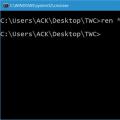 Четыре способа группового переименования файлов в Windows
Четыре способа группового переименования файлов в Windows Huawei Ascend P7 - Технические характеристики
Huawei Ascend P7 - Технические характеристики